本文还有配套的精品资源,点击获取
简介:IntelliJ IDEA是广受欢迎的Java集成开发环境,其热部署功能让代码更新无需重启应用即可实时生效,极大地提高了开发效率。本文详细介绍了通过手动添加热部署插件到Idea插件目录的步骤,包括下载插件、拷贝至插件目录、重启Idea以及配置和启用热部署的方法。同时,解释了热部署工作原理并指出了热部署支持与不支持的代码更改类型。掌握热部署技术能进一步提升开发效率和质量。
1. IntelliJ IDEA简介及其热部署功能
1.1 IntelliJ IDEA的特色功能
IntelliJ IDEA是Java开发者广泛使用的一款集成开发环境(IDE),它提供了许多提高工作效率的特色功能,如智能代码助手、自动化重构以及多样化的导航功能。而其热部署(HotSwap)功能则成为开发者在调试和测试过程中尤为钟爱的特性之一。热部署允许开发者在不重启应用程序的情况下,动态替换、添加和删除运行中的类。
1.2 热部署的重要性
在进行Java应用的开发和测试时,频繁的代码修改往往意味着需要频繁地重启服务器,这会大大拖慢开发和测试流程。热部署技术允许开发者即时地看到代码更改的效果,无需中断服务或重启应用,这不仅提高了开发效率,而且有助于提供更好的用户体验和连续性测试。
1.3 开启热部署功能
在默认情况下,IntelliJ IDEA的热部署功能是启用的。用户可以通过以下步骤确认和开启热部署:
打开IntelliJ IDEA,进入 Settings 或 Preferences 。 在 Build, Execution, Deployment 下找到 Compiler 设置。 确保勾选了 Build project automatically 和 Make project automatically ,这样IDEA会自动编译和部署更改。
确保这些设置后,您就可以在IDEA中利用热部署功能来加快开发流程了。
flowchart LR
A[开始] --> B{确认热部署设置}
B --> |未启用| C[开启热部署]
B --> |已启用| D[直接使用热部署]
C --> E[设置自动编译]
E --> D
D --> F[享受快速反馈和开发体验]
F --> G[结束]
以上就是IntelliJ IDEA的简介以及如何开启和使用其热部署功能的简要介绍。接下来的章节将深入探讨如何手动安装热部署插件、配置热部署以及测试和优化热部署流程。
2. 热部署插件的手动安装方法
2.1 选择合适的热部署插件
2.1.1 推荐的热部署插件介绍
在IntelliJ IDEA中,实现热部署功能通常是通过安装第三方插件来完成的。以下是一些社区推荐的热部署插件:
JRebel: JRebel是业界知名的热部署工具,提供无缝的代码更新和热部署能力,对Java、PHP、Ruby等语言支持良好。 Springloaded: Springloaded是专为Spring应用设计的热部署工具,能够在不重启应用的情况下重新加载类和方法。 DevTools: Spring Boot的DevTools插件内置了热部署功能,简化了开发过程中对项目更改的快速迭代和部署。
2.1.2 如何从JetBrains插件仓库获取
JetBrains插件仓库提供了大量的插件,可以通过以下步骤获取热部署插件:
打开IntelliJ IDEA,选择 File > Settings (在Mac上是 IntelliJ IDEA > Preferences )。 在设置窗口中,选择 Plugins 。 在搜索栏输入热部署插件的名称(如JRebel),点击 Search in repositories 。 浏览搜索结果,选择所需的插件,然后点击 Install 按钮进行安装。
2.2 安装插件的详细步骤
2.2.1 在IDEA中查找和安装插件
安装热部署插件的步骤相对简单,下面是详细的操作方法:
打开IntelliJ IDEA,点击 File > Settings (Mac 用户选择 IntelliJ IDEA > Preferences )。 在设置窗口中,选择 Plugins 。 在插件页面,点击右上角的 Marketplace 标签。 在搜索栏输入 JRebel 或你选择的其他热部署插件名称。 找到插件后,点击 Install 按钮进行安装。安装完成后,点击 Restart IDE 按钮重启IDE。
2.2.2 配置插件以适应项目需求
安装完毕后,你可能需要对插件进行配置以适应你的项目需求:
重启IntelliJ IDEA之后,打开你的项目。 访问 Settings / Preferences > Build, Execution, Deployment > JRebel 。 进行项目级别的配置,选择适合你项目的设置,例如配置 Excluded URLs 、 Server URLs 等。 确保你的IDEA项目设置和热部署插件设置相匹配。
2.2.3 验证插件安装的正确性
验证热部署插件安装是否成功可以通过以下步骤:
修改一个类的代码,并保存文件。 观察IDEA的底部工具栏或项目控制台,检查是否有热部署的提示或相关日志输出。 如果插件支持图形界面,检查插件的侧边栏或工具窗口是否有更新提示,通常会有类似“hotswap”或“live reload”的字样。
2.3 使用热部署插件的高级功能
2.3.1 配置热部署的具体参数
不同的热部署插件有不同的高级配置选项。以JRebel为例:
访问 Settings / Preferences > Build, Execution, Deployment > JRebel 。 配置JVM参数,例如设置系统属性,以便JRebel可以监听到相应的变更。 调整 Rebel.xml 文件,这个文件允许你对类加载器的行为进行精细控制,例如排除不需要热部署的类或包。
2.3.2 热部署插件在企业环境的应用
在企业环境中,热部署插件通常需要集成到持续集成/持续部署(CI/CD)流程中:
结合Jenkins、GitLab CI等工具,创建自动化的构建和部署脚本。 在这些自动化脚本中加入热部署步骤,实现代码提交后自动热部署到开发或测试环境中。
2.3.3 处理可能出现的兼容性问题
热部署插件虽然方便,但在特定的环境中可能会遇到兼容性问题:
如果遇到热部署不生效,检查项目的依赖库是否与插件兼容。 查看插件文档,了解哪些Java版本、IDE版本是支持的。 如果问题依旧,可以考虑创建插件问题反馈或联系插件开发者以获得帮助。
以下是表格、mermaid格式流程图和代码块的示例:
表格示例:
| 插件名称 | 支持的语言 | 安装难度 | 激活方式 | |-----------|------------|----------|----------| | JRebel | Java | 中 | 订阅激活 | | Springloaded | Spring | 易 | 开箱即用 | | DevTools | Spring Boot | 易 | 配置激活 |
mermaid格式流程图示例:
graph LR
A[开始] --> B[打开Settings]
B --> C[选择Plugins]
C --> D[搜索热部署插件]
D --> E[安装插件]
E --> F[重启IDE]
F --> G[配置插件]
G --> H[验证热部署]
代码块示例:
public class HotswapExample {
public static void main(String[] args) {
// 示例代码,当发生热部署时执行
System.out.println("Hotswap occurred!");
}
}
以上代码块逻辑分析和参数说明: 示例代码中定义了一个主类 HotswapExample ,其中的 main 方法会在控制台输出信息"Hotswap occurred!",该信息用于指示热部署已经被触发。在实际的开发过程中,你可能需要在代码中添加更复杂的逻辑来检测热部署是否正常工作,如检查特定的类是否已被重新加载等。
3. 热部署配置步骤
3.1 理解热部署配置的基本概念
3.1.1 热部署配置的目的和重要性
热部署配置是将应用程序在运行时进行更新而不中断服务的关键步骤。这使得开发者能够在不重新启动应用程序的情况下,修复错误、优化性能或添加新功能。在企业级应用中,这一点尤其重要,因为服务中断可能导致业务损失。配置热部署不仅能够提高开发效率,缩短产品上市时间,还能提升用户体验,保证服务质量的稳定性。
3.1.2 热部署配置的基本参数解析
热部署配置涉及多个参数,不同的参数控制着热部署的行为和性能。这些参数包括但不限于:
scanInterval :监控项目目录变化的时间间隔,以秒为单位。较短的间隔可以快速响应文件变化,但可能影响性能。 autoReload :设置为true时,如果检测到类文件变化,会自动重新加载。建议在开发环境中使用。 recompileOnChanges :指定当资源文件发生变化时是否自动重新编译。 restartable :设置为true时,如果类或资源变化太大无法热加载,可以选择重启应用。
理解并正确配置这些参数对于实现有效的热部署至关重要。
3.2 实施热部署配置
3.2.1 在项目中启用热部署
在IntelliJ IDEA中启用热部署通常涉及几个步骤:
打开你的项目,点击顶部菜单栏的“Run” -> “Edit Configurations”。 在弹出的窗口中,找到需要配置的运行/调试配置。 在配置窗口中找到“Before Launch”部分,点击右侧的加号按钮。 选择“Make”或“Build Artifacts”并根据需要配置,确保IDEA知道何时有文件更改需要处理。
3.2.2 配置热部署插件的高级选项
大多数热部署插件会提供一些高级选项以满足不同的部署需求。例如:
排除特定文件或目录 :有时候某些文件的改变并不需要触发热部署,比如日志文件。 调整扫描间隔 :根据实际需要调整文件变化检测频率,以平衡性能与响应速度。 内存清理策略 :在热部署过程中,清空或保留特定的内存区域,以便于类的重新加载。
3.2.3 监控热部署状态和日志信息
为了确保热部署正常工作,需要对其进行监控:
日志信息 :通过查看IDEA的构建输出或通过配置日志系统来记录热部署的动作。 状态信息 :在IDEA的底部运行窗口中,通常会显示当前热部署的状态和信息,可以实时查看是否发生了热部署,以及热部署是否成功。
下面是实现监控功能的代码示例:
public class DeploymentMonitor {
public void monitorDeployment() {
// 在这里编写代码逻辑来检测热部署动作,并记录相关信息
// 示例日志记录
System.out.println("Monitoring deployment status...");
// 检查热部署动作
if (isDeploymentTriggered()) {
System.out.println("Deployment triggered. Reloading resources.");
// 重新加载资源操作
} else {
System.out.println("No deployment changes detected.");
}
}
private boolean isDeploymentTriggered() {
// 模拟检查热部署条件
return true; // 返回true表示检测到热部署条件
}
}
代码解释:
在 monitorDeployment 方法中,我们将实现热部署的监控逻辑。 isDeploymentTriggered 方法用于模拟检查热部署条件是否被触发。在实际应用中,这可能涉及到检查文件系统的变化,或与热部署插件提供的API进行交互。
注意,这样的监控不应该影响应用的性能,因此监控代码应该被设计得尽可能高效。
4. 热部署工作原理和局限性
4.1 热部署的工作机制
热部署是一种无需重启应用程序即可更新代码的技术。它使得开发人员在进行代码修改后可以立即查看更改效果,极大地提升了开发效率。理解热部署的工作原理,有助于我们更好地利用这一技术并应对可能出现的问题。
4.1.1 类加载器和类重新加载
Java中的类加载器负责加载类到JVM中。默认情况下,类加载器在类第一次被使用时加载类,之后除非应用程序被重启,否则它不会重新加载已经被加载的类。然而,热部署插件通常利用自定义的类加载器来实现类的重新加载。当源代码发生更改时,新的类文件被加载到JVM中,同时系统会保留对旧类实例的引用,并在适当的时候进行更新。
4.1.2 文件监视与自动编译技术
为了实现热部署,系统必须能够监控文件系统的变化,并在检测到变化时自动触发编译过程。大多数现代IDE(如IntelliJ IDEA)和热部署工具集成了文件监视器,能够监听文件系统的变更,并通知编译器重新编译修改过的文件。这一过程通常是即时的,编译完成后,新的类文件会立即被加载,从而实现热部署。
4.2 探讨热部署的局限与挑战
尽管热部署带来了巨大的便利,但它并非万能钥匙。在实际应用中,热部署可能会面临一些局限和挑战。
4.2.1 热部署在不同环境下的兼容性问题
热部署在不同的运行环境(如开发环境、测试环境、生产环境)中可能会遇到兼容性问题。开发人员可能会在开发机上使用热部署功能体验良好,但同样的操作在生产环境中可能因权限限制、网络问题或安全策略等原因无法顺利进行。因此,在部署到生产环境之前,需要在与生产环境尽可能相似的环境中对热部署进行充分的测试。
4.2.2 常见的热部署失败案例分析
在使用热部署时,可能会遇到的一些失败案例包括类加载器冲突、应用程序状态不一致、部署操作中断等。要解决这些问题,需要深入理解热部署的工作机制,并掌握排查和解决故障的技巧。例如,使用带有不同名称的类加载器可以避免类加载器冲突;在设计应用程序时,需要考虑到热部署可能带来的状态不一致问题,并采取适当的策略来解决。
4.2.3 如何解决热部署过程中的内存问题
热部署过程中,频繁的类加载和卸载可能会导致内存泄漏和碎片化问题。为了解决这些问题,可以采取以下策略:
使用JVM参数 -XX:+CMSClassUnloadingEnabled 和 -XX:+CMSPermGenSweepingEnabled 来启用类和永久代的回收。 避免创建大量的类实例或使用长生命周期的对象,以减少内存占用。 监控JVM内存使用情况,并适时进行垃圾回收操作。
代码块示例
下面的代码示例展示了如何在JVM启动参数中加入对类和永久代回收的启用设置:
java -XX:+CMSClassUnloadingEnabled -XX:+CMSPermGenSweepingEnabled -jar your-application.jar
代码逻辑解释
-XX:+CMSClassUnloadingEnabled 参数启用了类卸载功能,允许垃圾收集器回收不再被引用的类。 -XX:+CMSPermGenSweepingEnabled 参数启用了永久代(PermGen)的垃圾收集,有助于处理在类卸载过程中可能发生的内存碎片问题。
参数说明
-XX:+ 前缀表示启用对应的JVM选项。 CMS 表示并发标记清除(Concurrent Mark-Sweep)垃圾收集器,这是一种以获取最短回收停顿时间为目标的垃圾收集器。 ClassUnloadingEnabled 和 PermGenSweepingEnabled 分别代表启用类卸载和永久代的清理功能。
通过上述策略的实施,可以有效地降低热部署可能带来的内存问题,从而保障应用程序的稳定运行。
5. 如何测试热部署功能
在使用了热部署功能之后,确保其可靠性和效率是至关重要的。本章节将详细介绍如何设计热部署测试方案,执行测试,并分析测试结果。
5.1 设计热部署测试方案
在进行热部署测试之前,首先需要设计一个全面的测试方案。
5.1.1 确定测试目标和范围
测试目标应明确,例如确保热部署可以在不重启应用服务器的情况下加载新的代码修改。测试范围可能包括应用的各个模块,以确保热部署在所有关键部分都是有效的。
5.1.2 准备测试环境和工具
确保你的测试环境已准备好,包括但不限于:
与生产环境相似的硬件配置 已安装和配置好的应用服务器 用于触发热部署的工具(例如JRebel, Spring Boot DevTools等)
5.2 执行热部署测试
在执行测试时,需要遵循一定的步骤和方法,同时注意可能出现的问题。
5.2.1 步骤和方法
以下是执行热部署测试的基本步骤:
在开发环境中对代码进行小的更改。 保存代码更改,观察是否触发了热部署。 通过运行测试用例或手动测试来验证更改是否已正确应用。
5.2.2 测试中的常见问题及排除方法
在热部署测试中可能遇到的问题包括:
热部署没有被触发 应用中出现冲突或错误状态 性能下降
对于这些问题,你可以通过:
检查热部署插件的配置 清理并重新构建项目 监控服务器资源消耗和响应时间
5.2.3 性能评估和结果记录
记录热部署前后应用的性能指标,比如响应时间、CPU和内存使用情况等。这有助于评估热部署对系统性能的影响。
5.3 分析热部署测试结果
测试完成后,对结果进行深入分析,从而确保热部署配置的最优化。
5.3.1 成功和失败案例的对比分析
比较成功和失败的测试案例,找出差异点和潜在的触发因素。这可能涉及代码改动的类型、环境配置的不同等方面。
5.3.2 如何基于测试结果优化热部署配置
根据测试结果,调整热部署配置。这可能包括:
更换热部署插件 调整自动编译设置 优化监控和日志记录
确保每次调整后都要重新执行测试,以验证优化的有效性。通过这种方式,你可以确保热部署功能在日常开发工作中既可靠又高效。
本文还有配套的精品资源,点击获取
简介:IntelliJ IDEA是广受欢迎的Java集成开发环境,其热部署功能让代码更新无需重启应用即可实时生效,极大地提高了开发效率。本文详细介绍了通过手动添加热部署插件到Idea插件目录的步骤,包括下载插件、拷贝至插件目录、重启Idea以及配置和启用热部署的方法。同时,解释了热部署工作原理并指出了热部署支持与不支持的代码更改类型。掌握热部署技术能进一步提升开发效率和质量。
本文还有配套的精品资源,点击获取